Печать бумаги с шаблонами или шаблонов
В этом разделе описывается, как выполнять печать бумаги с шаблоном или стандартной формы.
Печатаемая бумага с шаблоном
На принтере можно напечатать бумагу с шаблоном для картонной основы или подложки альбома.
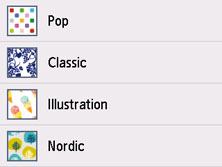
Печатаемая форма шаблона
Можно распечатать стандартную форму, например миллиметровку, нотную бумагу, контрольную таблицу или форму графика.
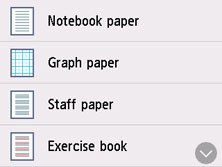
Печать бумаги с шаблонами или шаблонов
Напечатайте бумагу с шаблоном или шаблон, выполнив указанные ниже действия.
-
Выберите пункт
 Печать (Print) на экране «НАЧАЛО».
Печать (Print) на экране «НАЧАЛО». -
Выберите
 Печать бумаги с шаблоном (Print pattern paper) или
Печать бумаги с шаблоном (Print pattern paper) или  Печать шаблона (Template print).
Печать шаблона (Template print). -
Выберите шаблон или форму, которые необходимо напечатать.
-
При необходимости задайте значения параметров.
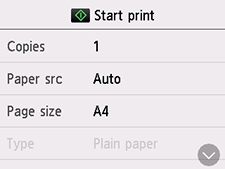
-
Копии (Copies)
Задайте число копий.
-
Ист. бум (Paper src)
Выберите источник бумаги.
-
Разм. с. (Page size)
Выберите размер страницы.
 Примечание.
Примечание.-
В зависимости от формы некоторые значения размера страницы недоступны для выбора. Если он выбран, на сенсорном экране появится значок
 и сообщение Инф.об ошиб (Error details). В этом случае выберите значок
и сообщение Инф.об ошиб (Error details). В этом случае выберите значок  в левом верхнем углу сенсорного экрана для проверки сообщения и измените значение параметра.
в левом верхнем углу сенсорного экрана для проверки сообщения и измените значение параметра.
-
-
Тип (Type)
Выберите тип носителя.
-
Настр. Двухстор (2-sidedPrintSetting)
Выберите двустороннюю или одностороннюю печать.
-
-
Нажмите кнопку Черный (Black) или Цвет (Color).
Принтер начнет печать.
